Hogyan tegyük tisztábbá a képet online és mobileszközökön
Gyakran elmosódott fotókat készítünk, főleg ha gyorsan készítjük, amikor rohanunk. Emiatt néha több száz képet készítünk, mielőtt megelégedésünkre megkapjuk a tökéletesen fókuszált és tiszta képet. Mivel egy online program segítségével élesebbé teheti a képeket, nem kell ismételten ugyanarról a tárgyról annyi felvételt készítenie. Ebben a bejegyzésben számos olyan technikát ismerhet meg, amelyek segíthetnek nagyobb tisztaságú fényképek készítésében. A következő szakaszokban olvassa el a különböző megoldásokat tedd tisztábbá a képet online és mobileszközökön.
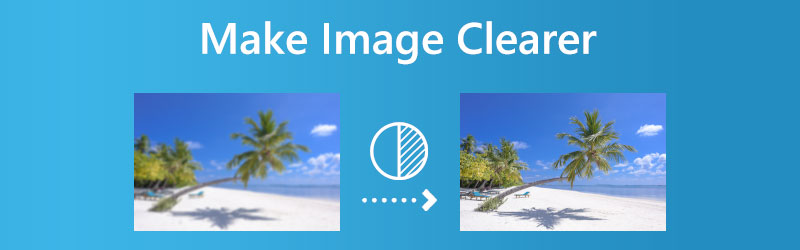

1. rész: Hogyan tegyük tisztábbá a képet az asztalon
1. Vidmore
Soha nem volt még egyszerűbb a fényképek tisztán tartása, mint amilyen valójában Vidmore Free Image Upscaler. A Vidmore automatizált elhomályosítási képességei lehetővé teszik, hogy a feltöltés után mindössze egy percen belül feldolgozza a fájlt. A mesterséges intelligencia javítja a képek tisztaságát. Ezenkívül ezt az alkalmazást bármilyen böngészőben használhatja, amely telepítve van az eszközére. Ez a funkció egy olyan algoritmust használ, amelyet egy hatalmas fényképgyűjtemény segítségével fejlesztettek ki, amelyet Ön is használhat. A Vidmore Free Image Upscaler segítségével most megtanulhatja, hogyan teheti tisztábbá a képeket online.
1. lépés: Tisztábbá teheti a képet, ha ellátogat a weboldal kezdőlapjára. Kattintson a feliratú gombra Kép feltöltése, majd navigáljon ahhoz a képhez, amelyet átláthatóbbá szeretne tenni.
Próbálja ki az Image Upscaler programot most!
- Javítsa a fénykép minőségét.
- Kép nagyítása 2X, 4X, 6X, 8X.
- Régi kép visszaállítása, fotó elmosódásának megszüntetése stb.

2. lépés: A kép feltöltése után felkínálja a választást a skála számos különböző fokozata között. A Vidmore felhasználói az eredetinél akár nyolcszor nagyobb méretre is felnagyíthatják a fényképeket.

3. lépés: Ha már elérte a minimális méretet, akkor továbbra is tárolhatja a fájlban. Jelenleg nem szükséges eltávolítani. Győződjön meg arról, hogy a módosításokat elmentette a gombra kattintva Megment ikon.
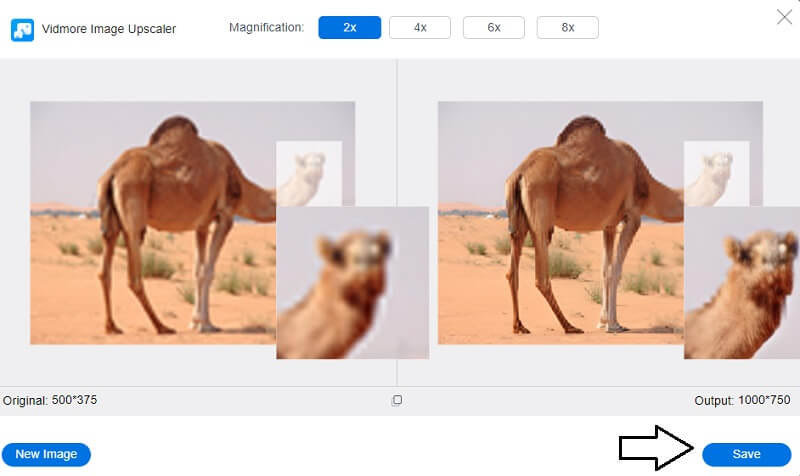
2. PicWish
A PicWish egy rendkívül hatékony és ingyenes webalapú program, amely segít javítani a fényképek tisztaságát. Ez a program mesterséges intelligencia technológiát használ, hogy nagy felbontású képet biztosítson, amelyet tovább javíthat a teljes képpontszám kétszeresére vagy négyszeresére. A pixeles képeket egyetlen kattintással nagyfelbontásúvá alakíthatja, és a folyamat zökkenőmentes. A PicWish segítségével azonnal tisztává teheti a homályos képet, függetlenül attól, hogy a kép személyről, termékről vagy grafikáról szól. Ezenkívül ez az alkalmazás különféle funkciókat kínál, amelyek jól jöhetnek a képszerkesztési projekten végzett munka során.
1. lépés: Nyissa meg a képjavító segédprogrammal társított webhelyet. Lépjen a felületre, és kattintson a gombra Kép feltöltése gombot a szükséges fénykép betöltéséhez.
2. lépés: Miután meghatározta a képeinek kifinomultsági szintjét, kattintson a gombra Alkalmaz gomb.
3. lépés: Munkáját a gombra kattintva mentheti el Letöltés opciót, ha végzett.
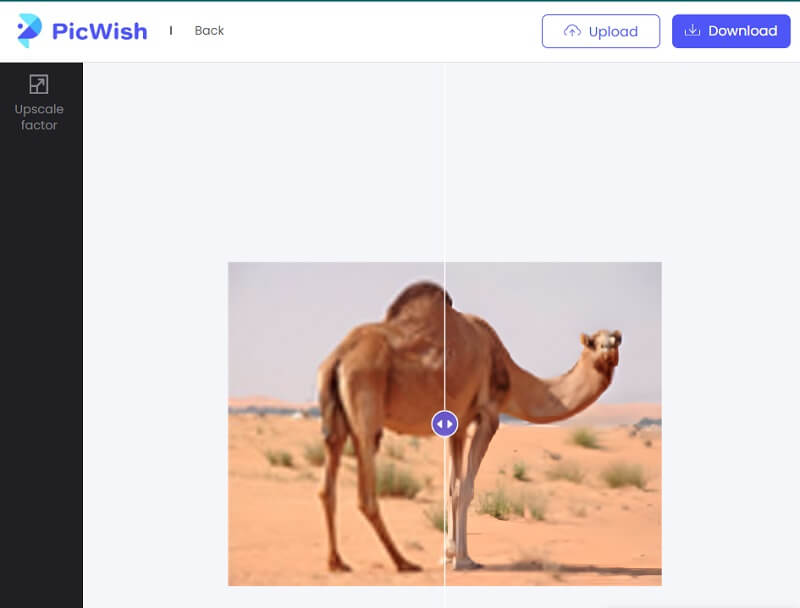
3. VanceAI
A VanceAI képjavító használatával javíthatja a fényképek tisztaságát. Mély tanulási funkciójának segítségével percek alatt egyedi képet kaphat. Az alkalmazás által alkalmazott elmosódó mesterséges intelligencia a közelmúltban algoritmusokat fejlesztett ki az elmosódottság kiküszöbölésére, így egyszerűvé téve az életlen fényképek javítását. A program használatával gyengébb minőségű képet készíthet, és jobb minőségűvé alakíthatja, ha megérti, hogyan lehet egy fényképet tisztábbá tenni az interneten.
1. lépés: A Vance AI használatának folyamata egyszerű. A kép zajtalanításához be kell töltenie azt a fényképet, amelyről el szeretné távolítani a zajt, majd nyomja meg a Rajt feldolgozásához gomb.
2. lépés: Ez az online eszköz a kép tisztábbá tételére megjeleníti az audiofájlon végrehajtott módosítások előnézetét a feladat feldolgozása és a zaj csökkentése után.
3. lépés: Szabadon letöltheti és megőrizheti a fényképet, ha elégedett azzal, hogyan sikerült az Ön számára.
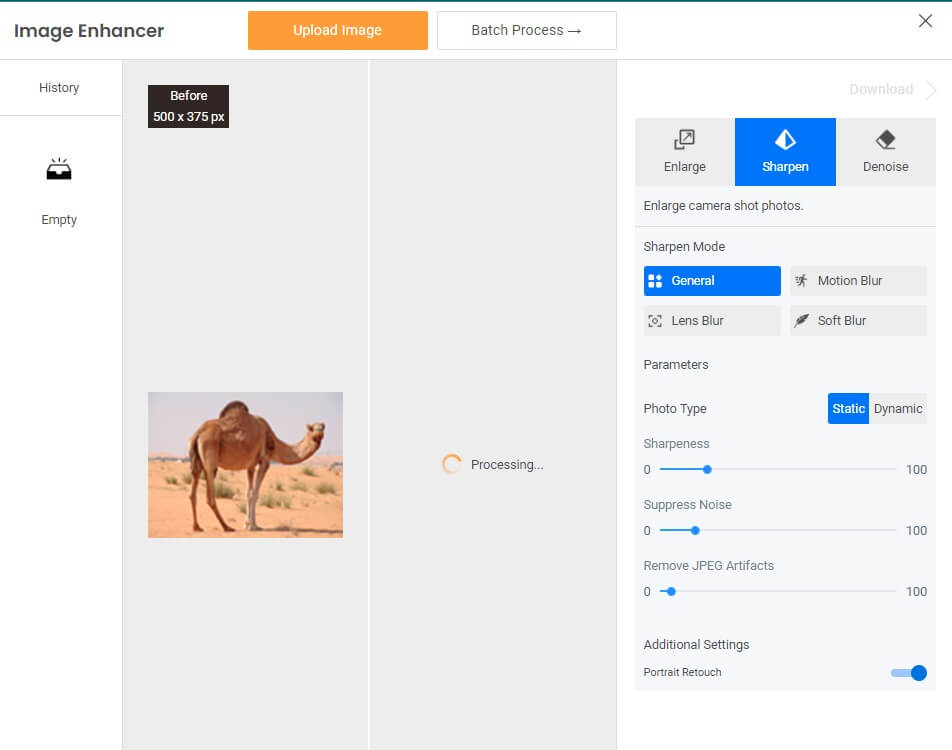
2. rész. Tegye tisztábbá a képet iPhone-on és Androidon
1. Javítsa a fényképminőséget
A Google Play Áruházból letölthető Enhance Photo Quality alkalmazás élesítési funkciója a jelenleg elérhető leghatékonyabb funkciók közé tartozik. Bárki, aki szerkeszteni szeretné az elmosódott képeit, töltse le ezt a szoftvert, mivel könnyű és minden szükséges eszközzel rendelkezik. Célszerű azonban néhány módosítást elvégezni, majd megvizsgálni a képet, hogy megnézzük, hogyan sikerültek a változások. Ha az élesítő eszközöket túl agresszíven használják, képi műtermékek keletkezhetnek, ami rontja a kép egészének megjelenését. A legtöbb más alkalmazáshoz hasonlóan az alkalmazásnak is van egy reklámszalagja, amely a képernyő alsó részén jelenik meg. Eltűrhet egy kis bosszúságot, ha ez azt jelenti, hogy ingyen kap valamit.

2. Vividit Photo Enhancer
A Vividit egy iOS és Android operációs rendszerhez elérhető szoftver, amely egyetlen kattintással korrigálja az elmosódott fényképeket. Mesterséges intelligencia technológiával rendelkezik, amely lehetővé teszi a professzionális fényképezési ismeretekkel nem rendelkező felhasználók számára, hogy egyetlen mozdulattal azonnal javítsák képeik felbontását. Ez a szoftver számos szolgáltatást tartalmaz, amelyek közül néhány segédprogram, mindezt egyetlen kényelmes csomagban. Felnagyíthatja a fényképeket, helyreállíthatja a pixeles képeket, kijavíthatja az elmosódott képeket, és bármit eltávolíthat egy fénykép hátteréből, amit nem szeretne. Ingyenesen beszerezheti, vagy ha jobban szereti a fizetős verziót, három napig kockázatmentesen kipróbálhatja.
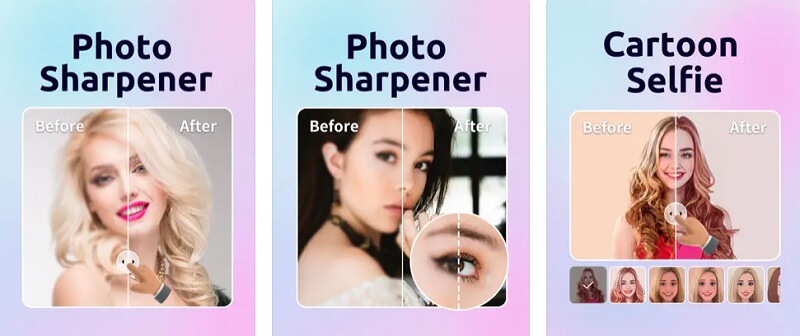
3. rész. GYIK a kép tisztábbá tételével kapcsolatban
Igaz, hogy a jobb felbontású képek jobbak?
Ha a felbontás nagyobb, több pixel lesz hüvelykenként. Ez több pixelinformációt eredményez, jobb minőségű és részletesebb képet biztosítva. A kisebb felbontású képek kevés képponttal rendelkeznek; ha ez a néhány elég nagy, akkor feltűnhet a képen. A nagyobb felbontású képek nagyobb pixelekkel rendelkeznek.
Melyik formátum eredményez tisztább képeket?
A JPG a nyilvánvaló lehetőség a fényképfájlokhoz, mivel névleges fájlmérettel rendelkezik. A GIF a grafikus képek szabványos formátuma; az indexelt színt azonban nem gyakran használják színes fényképekhez.
Melyik látható jobban, JPEG vagy PNG?
A PNG formátum pontosabb. Az a tény, hogy a PNG tömörítése veszteségmentes, szemben a JPEG veszteséges tömörítésével, a PNG használatának legjelentősebb előnye a JPEG-hez képest. Ez azt jelenti, hogy a kép minősége nem romlik, ha többször megnyitja és elmenti. A PNG a nagy részletességgel és kontraszttal rendelkező képek kezelésére is jó.
Következtetések
Mióta tudod hogyan lehet a képet nagyobbá és tisztábbá tenni, nem kell újra és újra elkészíteni a képeket. Ön felelős ennek a pontnak a kiválasztásáért. Kiválaszthatja az ebben a helyzetben használni kívánt eszközt.


